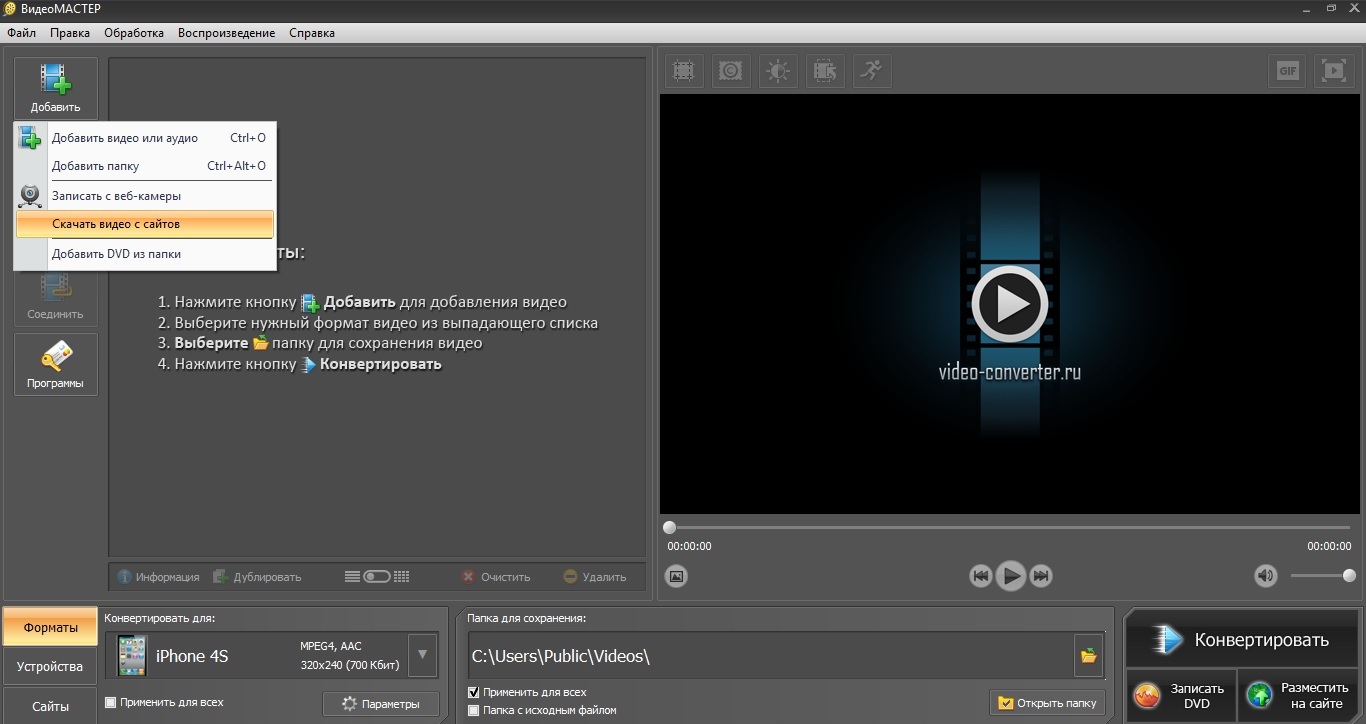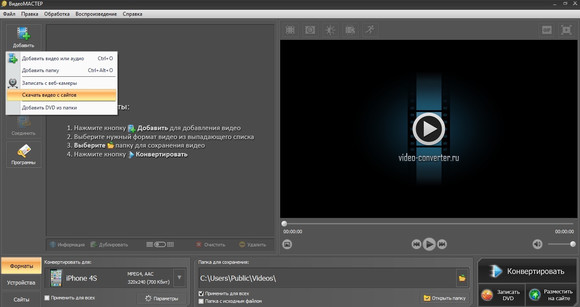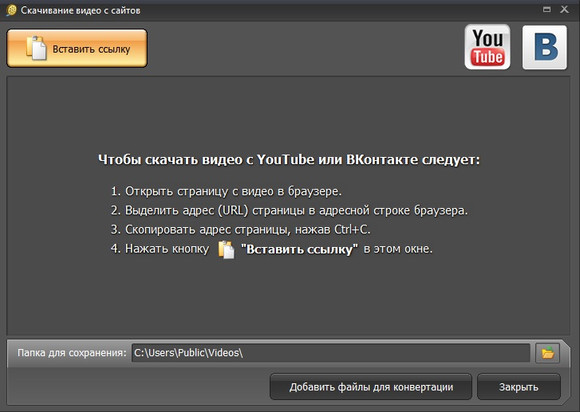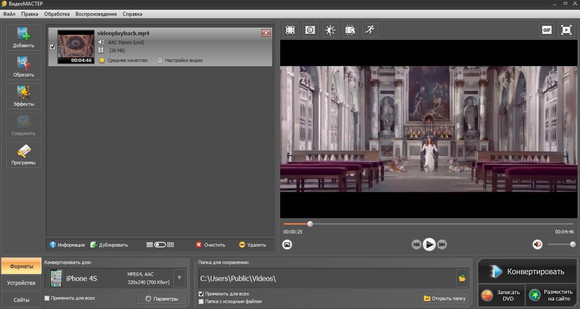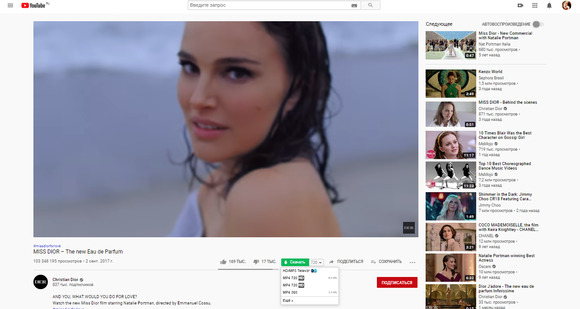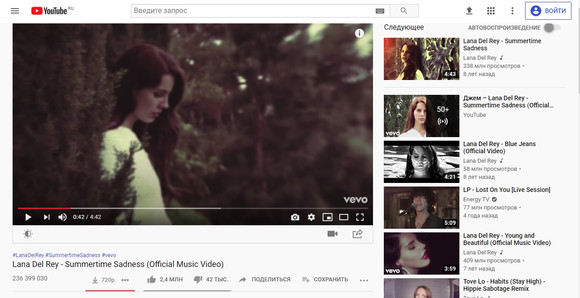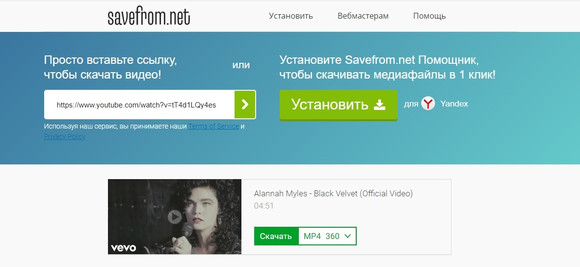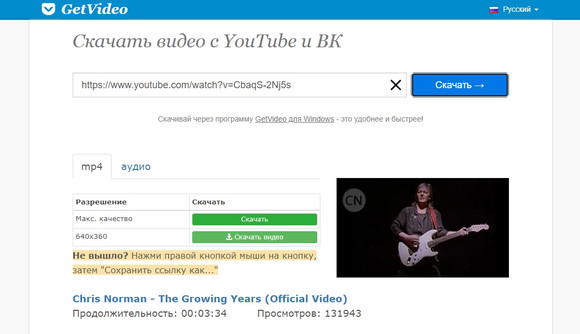Как скачать видео из ютуба на компьютер
Скачать видео с YouTube с помощью ВидеоМАСТЕРА
ВидеоМАСТЕР – русское приложение для ПК, совмещающее в себе конвертер, редактор и загрузчик файлов. Он поможет сохранить на компьютер ролики из ВКонтакте и YouTube, переформатировать их в любой удобный для просмотра формат. В итоге вы сможете посмотреть скачанный ролик на компьютере, смартфоне или планшете.
1. Установите софт
Скачайте ВидеоМАСТЕР и установите его на компьютер. Для этого найдите загруженный инсталлятор и дважды кликните по нему мышкой. Подсказки мастера помогут завершить установку программы.
2. Скачайте видео
Перейдите на YouTube и откройте страницу просмотра ролика, который вы хотите скачать. Выделите URL и нажмите сочетание клавиш Ctrl+C, чтобы скопировать его в буфер обмена. Затем откройте конвертер на компьютере и нажмите «Добавить» в левой панели с инструментами. Найдите пункт «Скачать видео с сайтов».
В новом окне нажмите на значок папки рядом с полем «Папка для сохранения» и укажите директорию, в которую будет экспортирован ролик. После этого нажмите кнопку «Вставить ссылку».
Откроется окно параметров экспортируемого ролика. Выберите качество и нажмите «Загрузить».
3. Измените формат (по желанию)
Если вы хотите просмотреть запись на смартфоне, есть шанс того, что устройство не прочитает формат. В ВидеоМАСТЕРе можно переконвертировать клип для карманных гаджетов и даже вытянуть музыкальную дорожку. Для этого после скачки клипа нажмите кнопку «Добавить файлы для конвертации».
Кликните по кнопке «Форматы» в левом нижнем углу и подберите подходящий вариант. Также вы можете выбрать раздел «Устройства» и оптимизировать ролик для своей модели телефона, планшета или плеера. После того как вы установите настройки форматирования, нажмите кнопку «Конвертировать».
Загрузка видео с помощью плагинов
Расширение браузера поможет, если на компьютере нет подходящей программы для загрузки. Установив специальные плагины, вы сможете быстро закачивать ролики прямо во время просмотра.
Одно из самых популярных расширений для загрузки видеороликов – SaveFrom от одноименного сайта. Раньше он позволял использовать для загрузки набор букв ss — чтобы скачать видео с ютуба, ss нужно было добавить в начале адреса ролика. Теперь вы можете скачать клип через специальный плагин. Установить его можно на сайте либо через панель настроек браузера «Яндекс». После этого кнопка скачки появится под окошком плеера на странице просмотра. Просто кликните на зеленую стрелочку и выберите подходящий вариант.
YouTube Video Downloader - еще один удобный плагин для скачивания видео из интернета. Для установки перейдите на сайт разработчиков и в правой колонке раскройте меню «Select browser». Нажмите название своего браузера, затем на кнопку «Direct Install». Чтобы загрузить клип на ПК, останется лишь перейти на страницу с видеороликом и под плеером найти кнопку загрузки.
Недостатком этого способа является то, что обычно плагины ограничивают выбор форматов. Видео доступны лишь в MP4, при этом многие расширения сознательно отключают возможность скачивать высокое разрешение. Таким образом они принуждают пользователей устанавливать сторонние приложения на компьютер.
Скачивание видео с помощью интернет-сервисов
Этот способ подходит для всех устройств, будь то ноутбук, андроид или айфон. Он заключается в том, что вы копируете ссылку на страницу с роликом и затем скачиваете видеоклип на онлайн сервисе. В интернете существует довольно много ресурсов для загрузки клипов без регистрации. Рассмотрим два самых популярных варианта: SaveFrom и GetVideo.
SaveFrom позволяет бесплатно качать видео практически с любого сайта, в том числе YouTube, ВКонтакте, MySpace, Vimeo и многих других. Для загрузки скопируйте URL ролика и перейдите на сайт SaveFrom. Вставьте ссылку в поле и нажмите зеленую стрелку.
После того как сервис определит видео по ссылке, выберите качество исходного файла и нажмите «Скачать». Обычно с помощью сайта можно экспортировать видеоклип в хорошем качестве вплоть до 720. А вот ролики с разрешением 4К скачать не удастся – для этого нужно будет установить дополнительную программу.
GetVideo разрешает скачивать только с YouTube и Вконтакте. Действует он по такому же принципу: нужно вставить ссылку на клип в специальное поле и нажать «Скачать». Сервис предложит два варианта: видеофайл или аудио. Во вкладке с видео также можно будет выбрать качество изображения.
Так же, как и с плагинами, в случаях с интернет-сервисами вы не сможете выбрать формат выходного сайта. Некоторые сайты продвигают свои программы для ПК, поэтому позволяют сохранить ролики в качестве HD и 1080 через свой сайт только без звука, принуждая к скачиванию софта. К тому же, не все сайты работают стабильно в разных браузерах.
Итак, теперь вы знаете, чем скачать видео с ютуба на ПК. Это довольно простая задача, если правильно подобрать средство для загрузки. Из всех рассмотренных способов ВидеоМАСТЕР выгодно отличается быстротой и удобством использования. Он не накладывает ограничения на качество загружаемого видео, позволяет сохранить клип в любом формате. На нашем сайте вы можете напрямую скачать официальный загрузчик, так что вам не придется беспокоиться о безопасности своего компьютера.